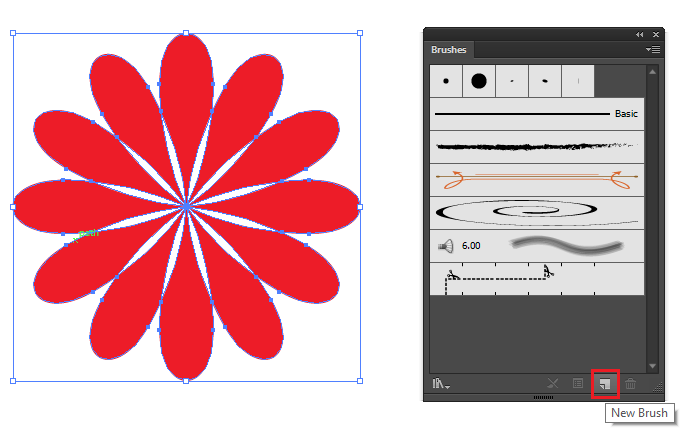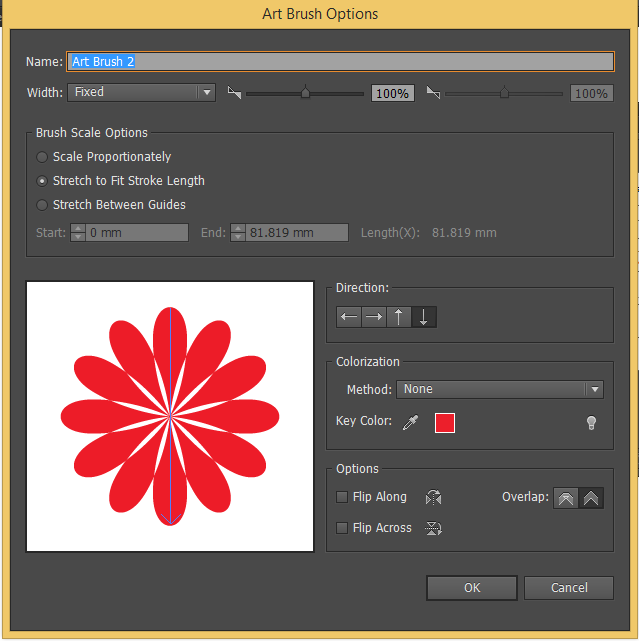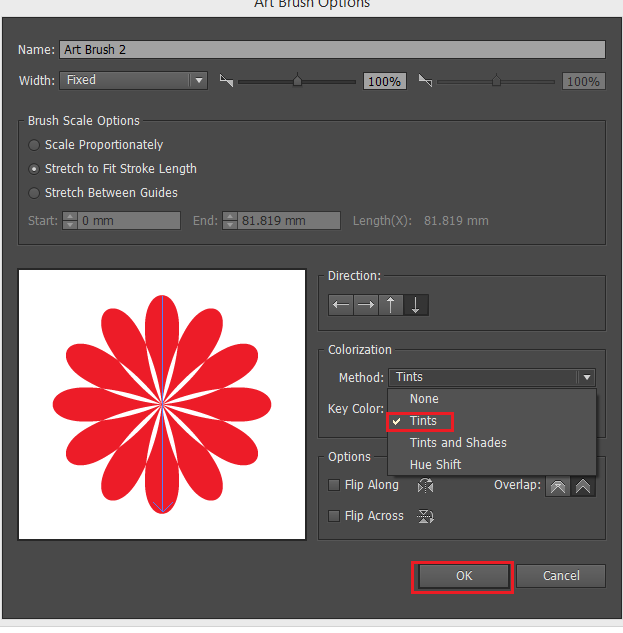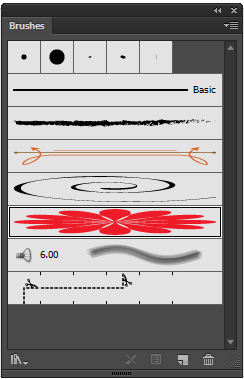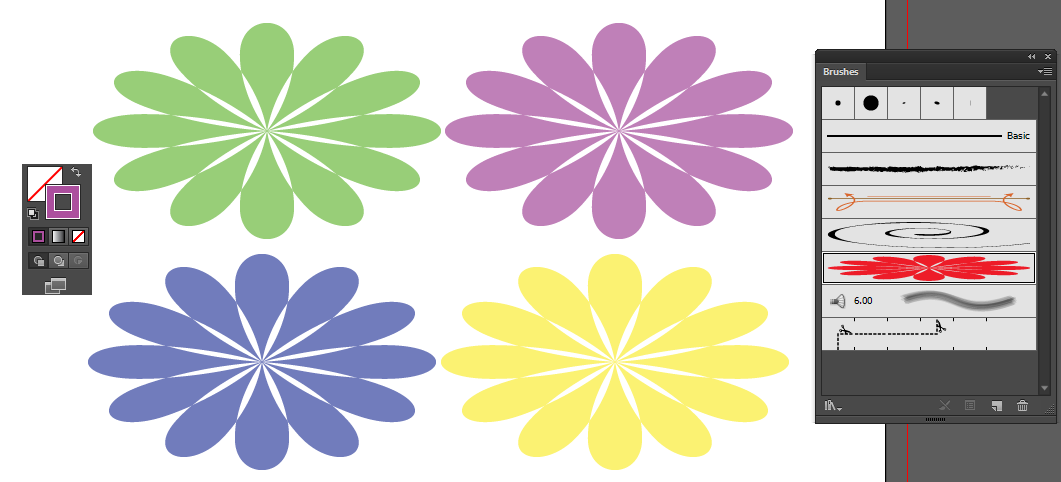Trong Illustrator chúng ta được nhà phát triển cung cấp một bộ các hình ảnh được vẽ sẵn trong Symbol và một tập hợp các nét vẽ thư phát đường viền trong Brush. Nếu bạn một tự xây dựng cho mình một thư viện Brush riêng thì hệ thống cũng có những tính năng giúp chúng ta có được các nét brush mới vào thư viện với vài bước đơn giản. Trong bài viết này tuyettac sẽ hướng dẫn các bạn cách tọa ra một nét Brush mà bạn có thể đổi màu theo ý mình sau khi đã đưa vào hệ thống thư viện Brush của Illustrator.
Đầu tiên, khởi động Illustrator và tạo ra một file mới. Giờ thì vẽ lấy một đối tượng mà bạn muốn đưa vào làm nét Brush nhé ở đây mình sẽ vẽ một đối tượng dạng hoa văn dây như hình bên dưới:
Giờ chúng ta sẽ đưa hình vẽ của mình vào thư viện nét Brush nhé:
Nhấn F5 để gọi bảng Brush hiện ra trong màn hình làm việc
Tích chọn hình vẽ của mình click vào biểu tượng tạo nét Brush mới trong Illustrator
Hiển thị hộp thoại sau:
Chọn Art Brush
Tiếp theo chúng ta sẽ có một bảng bao gồm các thông tin cần thiết cho nét Brush mới của mình: Tên, độ rộng, hướng đi của Brush…
Nếu bạn muốn nét Brush mới của mình có thể thay đổi màu sắc theo ý mình thì hãy thay đổi lựa chọn giống như hình bên dưới:
Vậy là ok chúng ta đã có nét Brush của mình và đây là kết quả.
Cùng thử nghiệp nét Brush mới với màu sắc khác nhau nào:
Các bạn có thể tạo ra vô số các nét Brush khác theo ý mình để có được những bức hình đẹp với những phong cách khác nhau. Chúc các bạn học thiết kế đồ họa với Illustrator thành công!